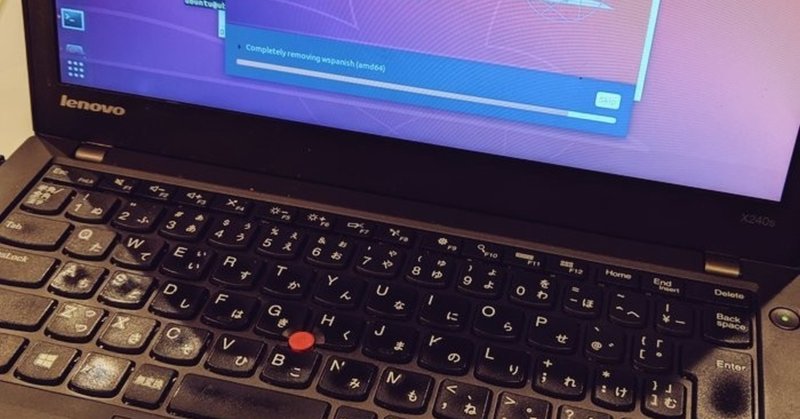
ubuntu 18.04 on ThinkPad X240s初期設定まとめ
2019年8月、ヤフオクでOS無しのThinkPad X240sを安く落とせたのでubuntuを入れてみました。作業の備忘録としてポイントをまとめておきます。
PCのスペック
Type: 20AJ-A06AJP
CPU: Intel Core i5 4210U(1.7GHz)
RAM: 4GB
HDD: 500GB
LCD: 12.5インチ (FWXGA: 1366x768 pixels)
セットアップ方針
まず、手持ちに余っていたm2.2242の中華SSD(256GB)を活用する。ただ、以前トラブルを起こしてバッドセクターも発生しているので、単純なブートディスクにはしない。OSはUbuntuを入れる、LTS版としたいので、バージョンは18.04を選択。今までLinuxはサーバー用途でしか触っていなかったので知らなかったが、bcacheを使えばSSHDのように、SSDをキャッシュ領域としてHDDと組み合わせて使えることがわかったので、先人の知恵を拝借しながら挑戦することにした。
作業履歴
・bcacheの設定とOSのインストール
別のWindows機を使い、公式からISOをダウンロードしてRufusを使ってインストールUSBを作成。bcacheの設定以降はほぼ、こちらのエントリーのとおりに進めました。
http://wakimiunten.hatenablog.com/entry/2017/06/10/190753
・バッテリー寿命を伸ばす方法
まず、デフォルトではインストールされていないgitをインストールします。
$ sudo apt update
$ sudo apt install gitその後、こちらのエントリーどおり進めます。
https://www.xmisao.com/2014/01/21/thinkpad-battery-setting-by-tlp-on-linux.html
しきい値はまず以下のとおり設定しています。
$ sudo tpacpi-bat -s ST 1 65
$ sudo tpacpi-bat -s SP 1 95
$ sudo tpacpi-bat -s ST 2 75
$ sudo tpacpi-bat -s SP 2 95・指紋認証の有効化(ログイン/sudo認証)
これには悩まされました。ネットを見ながら色々と試したのですがどうしても指紋認証の機器を認識せず、最後にBIOSの設定で切られていることに気づいて使えるようになりました。
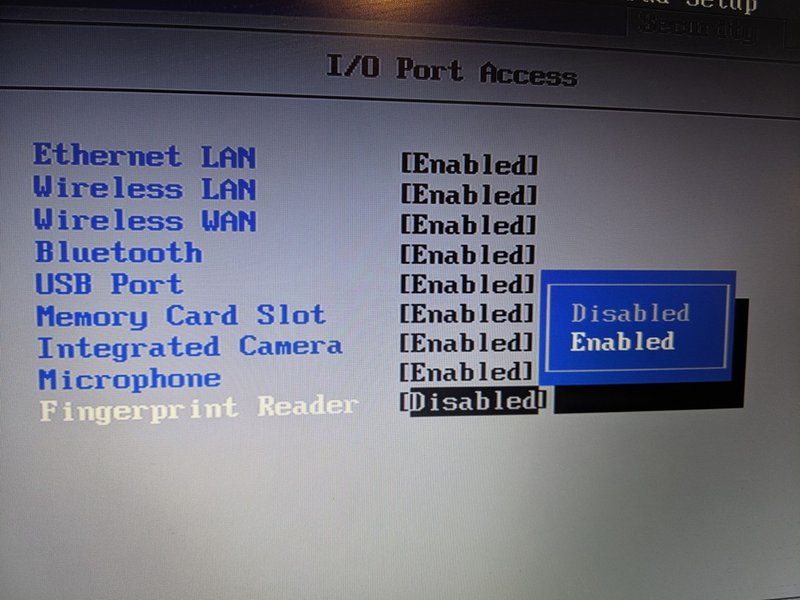
ドライバーなどのインストールは以下の通り
$ sudo apt install -y fprintd libpam-fprintd
$ sudo pam-auth-update以上、再起動ののち、公式の案内に沿って設定すれば完了
https://sicklylife.jp/ubuntu/1804/help/session-fingerprint.html
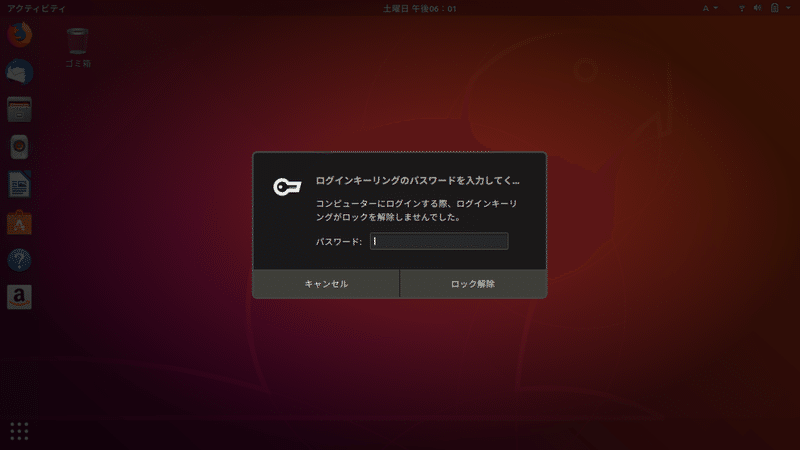
ただ、ログイン後に上の画面が出てしまうので、設定の意味は無いかも。
・ufwの設定
といっても、特に着信を許可する通信は無いので、デフォルトで止まっているのを起動するだけです。
$ sudo ufw enable
$ sudo ufw status verbose
指紋読取装置に指をなぞってください
状態: アクティブ
ロギング: on (low)
Default: deny (incoming), allow (outgoing), disabled (routed)
新しいプロファイル: skip・FFMPEGのインストール
デフォルトブラウザのFirefoxでTwitterにアクセスしても、動画が再生できないことに違和感があります。そこで、FFmpegをインストールします。
$ sudo apt install ffmpegまとめ
以上、個人用にとりあえずブラウザが使えればいいか、程度の設定方法をまとめました。設定が終わったX240を使ってこのエントリーを書いているのですが、手のひらがトラックパッドに当たってカーソルが飛びまくるのを除けば、そこそこ快適に使えるパソコンが出来上がりました。
この記事が気に入ったらサポートをしてみませんか?
